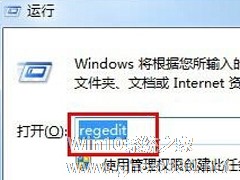-
Win7右下角一直提示“安全删除硬件”的应对措施
- 时间:2024-11-22 20:48:43
大家好,今天Win10系统之家小编给大家分享「Win7右下角一直提示“安全删除硬件”的应对措施」的知识,如果能碰巧解决你现在面临的问题,记得收藏本站或分享给你的好友们哟~,现在开始吧!
有用户反应在Win7系统安装了硬盘驱动后,电脑的右下角显示“安全删除硬件”的提示,虽然不影响系统操作,但是有提示肯定存在着问题。下面小编就教大家此问题的应对措施。
1.首先同时按下键盘上的win+r快捷键打开电脑的运行窗口,之后在窗口中输入regedit并单击回车,这样就可以打开注册表编辑器窗口了。

2.在打开的注册表编辑器窗口中,在左侧菜单中依次点击展开HKEY_LOCAL_MACHINESYSTEMCURRENTCONTROLSETSERVICESNVATA,找到这里的“NVATA”文件夹,然后右键点击,选择新建-DWORD值,这样就会右侧窗口中添加一个“新值IL”项了,将该项命名为“DISABLEREMOVABLE”。
3.之后双击打开“DISABLEREMOVABLE”项,将数值数据修改为1,然后点击确定保存设置即可。
上述就是Win7系统右下角一直提示“安全删除硬件”的应对措施,用户遇到此类问题不用心急,根据给出的提示寻找解决方法就行了。
以上就是关于「Win7右下角一直提示“安全删除硬件”的应对措施」的全部内容,本文讲解到这里啦,希望对大家有所帮助。如果你还想了解更多这方面的信息,记得收藏关注本站~
【本文*来♀源Win10系统之家,未经同意不得转载!】
相关文章
-
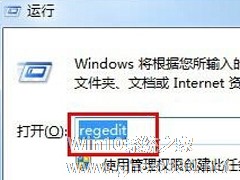
有用户反应在Win7系统安装了硬盘驱动后,电脑的右下角显示“安全删除硬件”的提示,虽然不影响系统操作,但是有提示肯定存在着问题。下面小编就教大家此问题的应对措施。
1.首先同时按下键盘上的win+r快捷键打开电脑的运行窗口,之后在窗口中输入regedit并单击回车,这样就可以打开注册表编辑器窗口了。
2.在打开的注册表编辑器窗口中,在左侧菜单中依次点击展开HK... -

用户都喜欢浏览网页,通常情况下只要打开浏览器然后输入想要访问的网址即可。有用户反映在浏览网页时提示“只显示安全内容”不知道该怎么办。下面小编就教大家Win7系统中遇到此问题的应对措施。
1.首先在电脑中打开IE浏览器,之后在打开的浏览器窗口中点击上方菜单栏中的工具(也就是齿轮状的按钮)-Internet选项。
2.在打开的Internet选项窗口中,将界面切换... -

Win7安全删除硬件时出现删除硬盘驱动CDEF和光驱的原因及解决方法
一些Win7用户在安全删除硬盘时,发现硬盘驱动CDEF和光驱也出现在删除的项目中,这是怎么一回事儿呢?现在就让小编为大家分析一下这个问题出现的原因及其解决的方法吧。
推荐:最新Win7下载
原因:
如果电脑使用的是NFORCE芯片组的主板和串口硬盘。在系统中安装好所有的硬件驱动程序后,发现在任务栏右下角始终会显示一个“安全删除硬件”的图标,这是因为... -

用户在使用电脑的过程中难免会遇上一些问题。有用户反应在使用Win7系统的过程中,遇到系统提示:计算机的内存不足,如要还原足够的内存以使程序正确工作,请保存文件,然后关闭或重新启动所有打开的程序。用户不了解系统为什么会弹出此提示,更不知道要如何解决。其实造成这个问题的原因很多,下面小编就为大家详细介绍三个主要原因及解决方法。
原因解析及解决方法:
原因一:同时运...